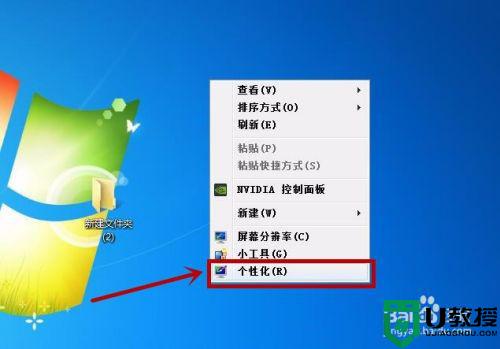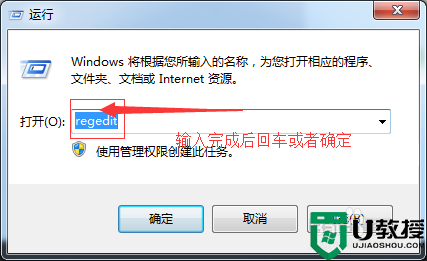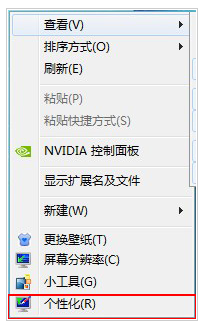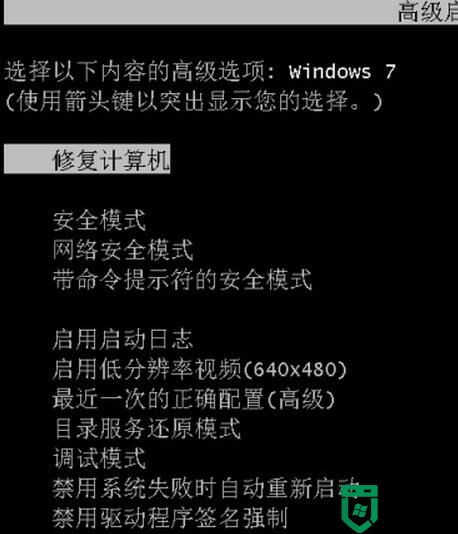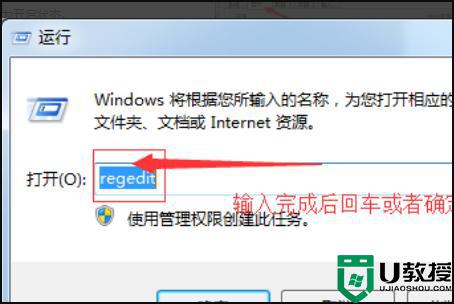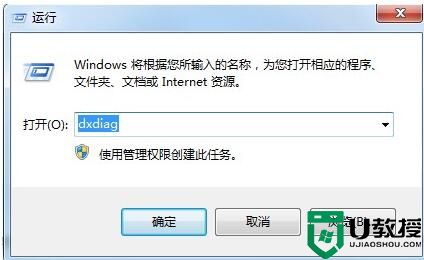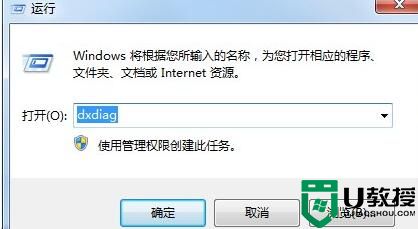win7集成显卡3d加速怎么启动 win7集成显卡如何开启3d加速
我们要知道,在win7系统中,和独立显卡一样,集成显卡开启3D加速也能在显示3D图像时让图像更加平滑,图像的细节更佳,因此一些喜欢玩游戏的用户都会选择将自己win7电脑中的集成显卡3d加速开启,那么win7集成显卡3d加速怎么启动呢?这里小编就来教大家win7集成显卡开启3d加速设置方法。
推荐下载:win7纯净版iso
具体方法:
第一步、我们首先查看一下电脑上显卡硬件加速有没有开启,按win+R键打开运行,输入“dxdiag”,如下图所示:
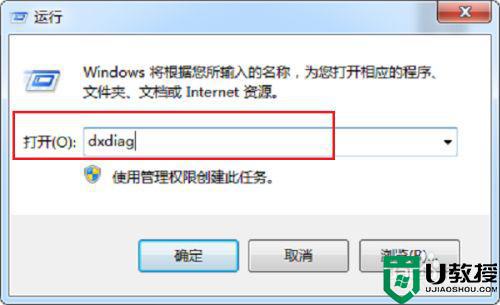
第二步、点击确定之后,会弹出DirectX诊断工具框,点击是,如下图所示:
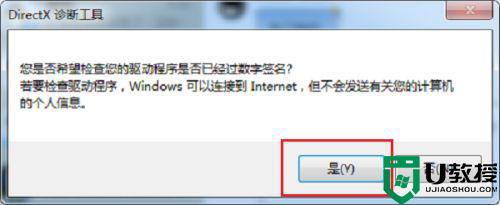
第三步、进去DirectX诊断工具界面之后,可以看到系统信息,点击显示项,如下图所示:
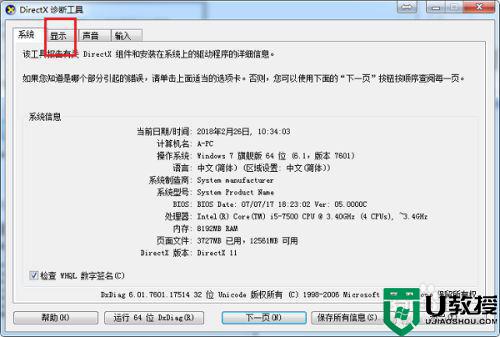
第四步、进去显示界面之后,可以看到显卡硬件加速有没有开启,主要包括DirectDraw加速,Direct3D加速,AGP纹理加速,如下图所示:

第五步、如果没有开启显卡硬件加速,鼠标右键桌面,选择屏幕分辨率,进去之后,点击高级设置,如下图所示:
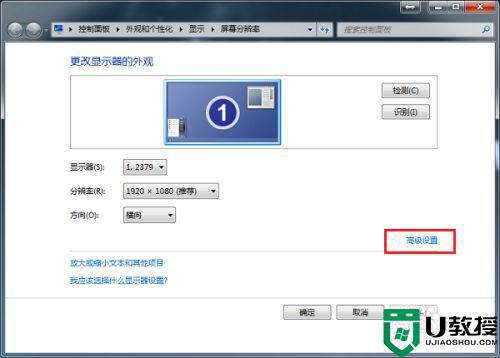
第六步、进去屏幕分辨率疑难解答界面,将硬件加速中调为安全,需要注意的是需要驱动更新为最新驱动,如下图所示:
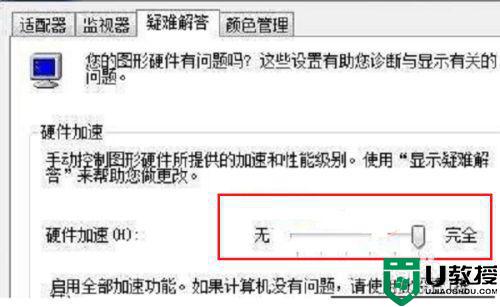
以上就是关于win7集成显卡开启3d加速设置方法了,还有不清楚的用户就可以参考一下小编的步骤进行操作,希望能够对大家有所帮助。